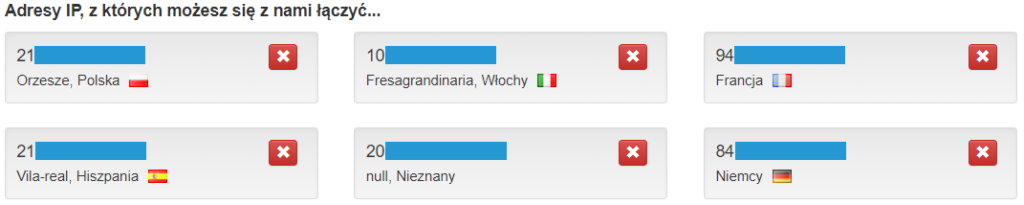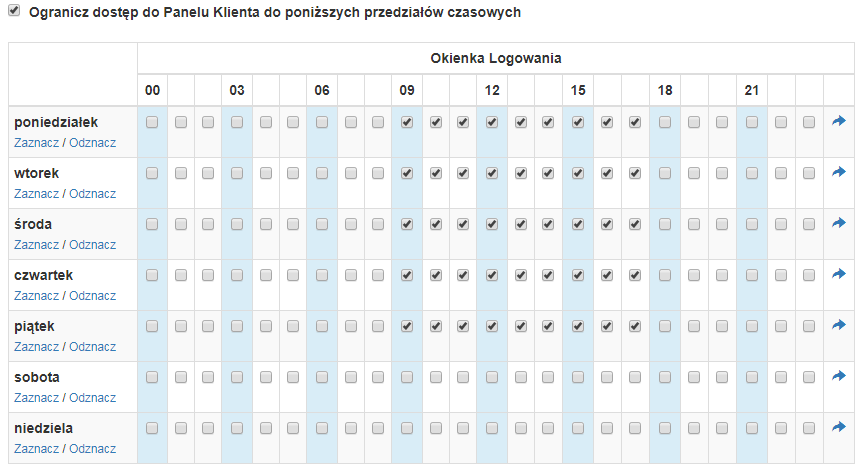Kontrola Dostępu do Twojej usługi telefonicznej
To funkcja zabezpieczająca dostęp do Twojej wirtualnej centrali. Ogranicza możliwość logowania Twoich urządzeń VoIP z określonych lokalizacji np. adresu (lub sieci) IP lub konkretnego kraju/ów.
Celem tej funkcji jest zabezpieczenie logowania urządzeń VoIP do platformy TeleCube, co jednocześnie ogranicza możliwość wykonywanie połączeń z Twojej centrali przez nieuprawnionych użytkowników.
Polecamy zastosować w każdej firmie, bez względu na to czy posiadasz stały czy zmienny adres IP.
- w Panelu przejdź do opcji „Wirtualna Centrala”,
- wybierz „Zarządzaj Bezpieczeństwem”,
- zdecyduj się jaki poziom zabezpieczeń chcesz ustawić. Do wyboru są 3 opcje ustawione według siły zabezpieczeń:
- wyłączone filtrowanie (można do Twojej centrali logować się z dowolnego miejsca);
- włączone filtrowanie wg krajów (wybierz kraje, z których chcesz umożliwić logowanie); oraz
- włączone filtrowanie wg adresacji IP (wprowadź numery IP, z których pozwalasz się logować do Twojej centrali).
Domyślnie, monitorujemy czy Twoje urządzenia końcowe (tj. telefon IP, bramka VoIP lub softphone) znajdują się w kraju, w którym zlokalizowana jest siedziba Twojej firmy.
Jeżeli posiadasz stałe adresy IP, od swojego dostawy Internetu, zalecane jest wskazanie nam ich. W przypadku, gdy posiadasz zmienne adresy IP lub często znajdujesz się poza firmą, proponujemy zaznaczyć te kraje, z których może się logować Twoje urządzenie.
Zabezpieczenia w kwestii dostępu do Panelu Klienta
Polityka Logowania do Panelu Klienta
Polityka bezpieczeństwa logowania to zbiór określonych warunków, które użytkownik musi spełnić, aby pomyślnie zalogować się do Panelu Klienta TeleCube. Do stworzonej polityki mogą zostać przypisani wszyscy użytkownicy, dany zespół lub pojedyncza osoba, a każdemu użytkownikowi może być przydzielona tylko jedna polityka. Podczas tworzenia polityki można ograniczyć dostęp poprzez:
– Przyznanie dostępu danemu adresowi IP lub całej podsieci (można skorzystać z utworzonej wcześniej kontroli dostępu do usługi telefonicznej).
– Wyodrębnienie godzin/dni, w których użytkownik może zalogować się do Panelu Klienta.
Zadaniem tej funkcji jest ograniczenie dostępu do Panelu Klienta osobom nieupoważnionym albo pracownikom poza godzinami pracy.
- W Panelu Klienta przejdź do opcji „Konto i Finanse”,
- wybierz „Zabezpieczenia Portalu”,
- kliknij „Utwórz Nową Politykę”,
Pamiętaj że osoby przypisane do nieaktywnej (wyłączonej) polityki, lub do polityki, która nie obowiązuje ze względu na jej okres ważności nie będą mogły logować się do Panelu Klienta.
wprowadź nazwę polityki oraz ustal jej okres obowiązywania (data 2037-12-31 oznacza nieskończoność),
- zdecyduj czy chcesz stosować ograniczenia wg adresów IP, jeśli tak wprowadź pojedynczy adres IP lub całą podsieć,
jeśli chcesz przydzielić dostęp do Panelu Klienta tylko w określonych godzinach, zaznacz tą opcję oraz uzupełnij przedziały czasowe,
pamiętaj aby na koniec zapisać politykę, ponieważ dopiero po pierwszym zapisaniu ustawień tworzonej polityki, będziesz mógł przypisać do niej pracowników. Dodać ich możesz na Panelu Klienta w zakładce Konto i Finanse > Użytkownicy Portalu.
2FA – dwupoziomowe uwierzytelnienie
Jeśli chcesz dodatkowo zabezpieczyć logowanie do Twojego konta, zaloguj się do Panelu Klienta i wejdź w zakładkę Konto i Finanse, a następnie przejdź do edycji użytkownika i zaznacz okienko „Wymagaj dwupoziomowego uwierzytelnienia (2FA)?”.
Pamiętaj aby zapoznać się z instrukcją „jak skorzystać z 2FA” oraz zapisać ustawienia.